3 طرق للتحقق من عدد دورات القرص الصلب في الدقيقة (عدد الدورات في الدقيقة)
كيفية التحقق من عدد دورات محرك الأقراص الثابتة في الدقيقة (الدورات في الدقيقة):(How to Check Hard Drive RPM (Revolutions per Minute): ) تحظى محركات الأقراص الثابتة بشعبية خاصة بسبب أسعارها المنخفضة لأنها توفر مساحات تخزين كبيرة بتكلفة أرخص نسبيًا. يتكون أي قرص صلب قياسي من جزء متحرك ، أي قرص دوار. نظرًا لقرص الدوران هذا ، يتم تشغيل خاصية RPM أو Revolutions Per Minute . يقيس RPM(RPM) بشكل أساسي عدد المرات التي سيدور فيها القرص في دقيقة واحدة ، ومن ثم يتم قياس سرعة محرك الأقراص الثابتة. تحتوي العديد من أجهزة الكمبيوتر في الوقت الحاضر على محركات(SSDs) أقراص صلبة لا تحتوي على أي مكون متحرك ، وبالتالي فإن RPM لا معنى لها ، ولكن بالنسبة للأقراص الصلبة ، RPMمقياس مهم للحكم على أدائهم. وبالتالي ، يجب أن تعرف مكان العثور على RPM للقرص الثابت لديك لتحديد ما إذا كان القرص الثابت يعمل بشكل جيد أو ما إذا كان بحاجة إلى الاستبدال. فيما يلي بعض الطرق التي يمكنك من خلالها العثور على القرص الثابت RPM .

تحقق من ملصق محرك الأقراص الثابت(CHECK THE HARD DRIVE LABEL)
يحتوي محرك الأقراص الثابتة على ملصق يحتوي على عدد الدورات في الدقيقة المحدد لمحرك(RPM) الأقراص. الطريقة الأكثر موثوقية للتحقق من عدد دورات محرك الأقراص الثابتة في الدقيقة(RPM) هي التحقق من هذا الملصق. إنها طريقة واضحة وستحتاج إلى فتح جهاز الكمبيوتر الخاص بك للعثور على الملصق. ربما لن تحتاج إلى سحب أي جزء لرؤية هذا الملصق كما هو الحال في معظم أجهزة الكمبيوتر ، فمن السهل فهمه.

رقم طراز محرك الأقراص الثابتة الخاص بك على Google(GOOGLE YOUR HARD DRIVE MODEL NUMBER)
إذا كنت تفضل عدم فتح جهاز الكمبيوتر الخاص بك ، فهناك طريقة أخرى للتحقق من محرك الأقراص الثابتة RPM . ما عليك سوى(Simply) البحث عن رقم طراز محرك الأقراص الثابتة في google ودع Google تجده لك. ستعرف جميع مواصفات القرص الصلب الخاص بك بسهولة.
ابحث عن رقم الموديل لمحرك الأقراص الخاص بك(Find Model Number of your Disk Drive)
إذا كنت تعرف بالفعل رقم طراز محرك الأقراص الثابتة لديك ، فهذا مثالي! إذا لم تفعل ، لا تقلق. يمكنك العثور على رقم الطراز باستخدام أي من الطريقتين المحددتين:
الطريقة الأولى: استخدام إدارة الأجهزة(Method 1: Use Device Manager)
للعثور على رقم طراز محرك الأقراص الثابتة باستخدام مدير الجهاز ،
1- انقر بزر الماوس الأيمن فوق " هذا الكمبيوتر الشخصي(This PC) " على سطح المكتب لديك.
2- حدد " خصائص(Properties) " من القائمة.

3. سيتم فتح نافذة معلومات النظام.
4. انقر فوق " إدارة الأجهزة(Device Manager) " من الجزء الأيمن.

5. في نافذة إدارة الأجهزة(Device Manager) ، انقر فوق " محركات الأقراص(Disk drives) " لتوسيعها.

6. سترى رقم طراز القرص الصلب.(model number of the hard drive.)
7- إذا لم تتمكن من رؤيته ، فانقر بزر الماوس الأيمن فوق محرك الأقراص المدرج ضمن محركات الأقراص وحدد " خصائص(Properties) ".

8 قم بالتبديل إلى علامة التبويب " التفاصيل(Details) ".
9- في القائمة المنسدلة ، حدد " معرفات الأجهزة(Hardware IDs) ".

10. سترى رقم الطراز. في هذه الحالة ، يكون HTS541010A9E680.
ملاحظة:(Note:) قد يكون الرقم بعد الشرطة السفلية في كل إدخال مختلفًا ولكن هذا ليس جزءًا من رقم الطراز.
11- إذا بحثت في google عن رقم الطراز أعلاه ، فستعرف أن القرص الصلب هو HITACHI HTS541010A9E680 وسرعة دورانه(Rotation Speed) أو دوراته(Revolutions) في الدقيقة(Minute) هي 5400 دورة في الدقيقة.( 5400 RPM.)

الطريقة 2:(Method 2: ) استخدم أداة معلومات النظام
للعثور على رقم طراز محرك الأقراص الثابتة باستخدام أداة معلومات النظام ،
1. في حقل البحث الموجود على شريط المهام ، اكتب msinfo32 واضغط على Enter.

2- في نافذة System Information (معلومات النظام(System Information) ) ، انقر فوق " المكونات(Components) " في الجزء الأيمن لتوسيعها.
3. قم بتوسيع " التخزين(Storage) " وانقر فوق " الأقراص(Disks) ".

4. في الجزء الأيسر ، سترى تفاصيل القرص الصلب بما في ذلك رقم الطراز الخاص به.( details of the hard drive including its model number.)

بمجرد معرفة رقم الطراز ، يمكنك البحث عنه على Google .

استخدم برنامج الطرف الثالث(USE THIRD-PARTY SOFTWARE)
هذه طريقة أخرى للعثور ليس فقط على عدد الدورات في الدقيقة(RPM) لمحرك الأقراص الثابتة الخاص بك ولكن أيضًا المواصفات الأخرى مثل حجم ذاكرة التخزين المؤقت ، وحجم المخزن المؤقت ، والرقم التسلسلي ، ودرجة الحرارة ، وما إلى ذلك. هناك العديد من البرامج الإضافية التي يمكنك تنزيلها على جهاز الكمبيوتر الخاص بك لقياس مدى قوتك بانتظام. أداء القيادة. أحد هذه البرامج هو CrystalDiskInfo . يمكنك تنزيل ملف الإعداد من هنا(here) . قم بتثبيته بالنقر فوق الملف الذي تم تنزيله. قم بتشغيل البرنامج لعرض كافة تفاصيل القرص الصلب الخاص بك.
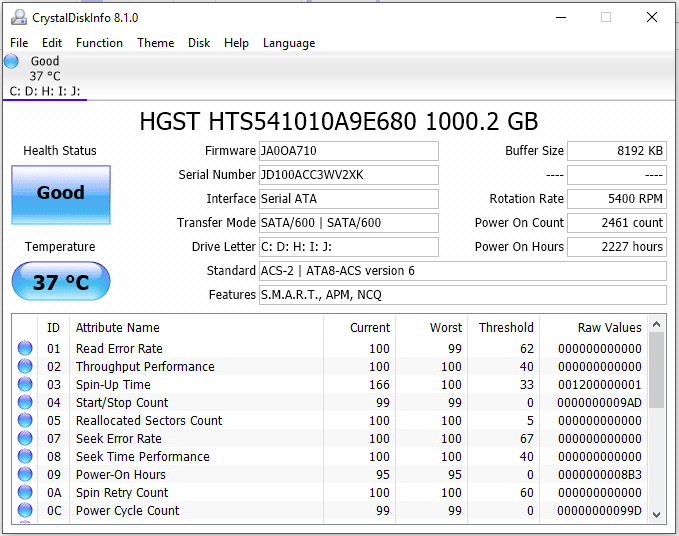
يمكنك رؤية عدد الدورات في الدقيقة(RPM) لمحرك الأقراص الثابتة ضمن " معدل الدوران(Rotation Rate) " من بين العديد من السمات الأخرى.
إذا كنت ترغب في إجراء تحليل مكثف للأجهزة ، يمكنك الذهاب إلى HWiNFO . يمكنك تنزيله من موقعه الرسمي على الإنترنت(official website) .
لقياس سرعة القرص ، يمكنك أيضًا إجراء اختبار باستخدام Roadkil's Disk Speed . قم(Download) بتنزيله وتثبيته من هنا(here) للعثور على سرعة نقل البيانات لمحرك الأقراص ، والبحث عن وقت محرك الأقراص ، وما إلى ذلك.
ما هو أفضل RPM على القرص الصلب؟
بالنسبة لأجهزة الكمبيوتر ذات الأغراض العامة ، فإن قيمة RPM التي تبلغ (RPM)5400 أو 7200 كافية(5400 or 7200 is enough) ولكن إذا كنت تبحث عن سطح مكتب للألعاب ، فيمكن أن تصل هذه القيمة إلى 15000 دورة في الدقيقة(15000 RPM) . بشكل عام ، 4200 دورة في الدقيقة جيدة من(4200 RPM is good from the mechanical) وجهة نظر ميكانيكية بينما يوصى بـ 15000 دورة في الدقيقة من (15,000 RPM)منظور الأداء(performance perspective) . لذا ، فإن الإجابة على السؤال أعلاه هي أنه لا يوجد شيء مثل أفضل RPM ، حيث أن اختيار القرص الصلب دائمًا ما يكون بمثابة مفاضلة بين السعر والأداء.
مُستَحسَن:(Recommended:)
- كيفية البحث عن نص أو محتويات أي ملف على نظام التشغيل Windows 10(How to Search for Text or Contents of Any File on Windows 10)
- امسح كل ذاكرة التخزين المؤقت في نظام التشغيل Windows 10 بسرعة [الدليل النهائي](Quickly Clear All Cache in Windows 10 [The Ultimate Guide])
- 3 طرق لتحديث متجر Google Play [فرض التحديث]
- Dell Vs HP Laptops - أيهما أفضل؟(Dell Vs HP Laptops – Which is a better laptop?)
لذلك ، باتباع الطرق المذكورة أعلاه ، يمكنك بسهولة التحقق من محرك الأقراص الثابتة RPM (عدد الدورات في الدقيقة)(easily Check Hard Drive RPM (Revolutions per Minute)) . ولكن إذا كان لا يزال لديك أي استفسارات بخصوص هذا البرنامج التعليمي ، فلا تتردد في طرحها في قسم التعليقات أدناه.
Related posts
4 Ways إلى Format External Hard Drive إلى fat32
2 Ways إلى Map Network Drive في Windows 10
FIX: New Hard Drive لا تظهر في Disk Management (2021)
Hard Drive الخارجي لا يظهر أو معترف به؟ هنا هو كيفية إصلاحه!
كيفية إصلاح أو Fix Corrupted Hard Drive Using CMD؟
[ثابت] محرك أقراص USB لا يظهر الملفات والمجلدات
كيفية Download JW Player Videos (أعلى 5 Ways)
5 Ways لبدء جهاز الكمبيوتر الخاص بك في Safe Mode
6 Ways إلى Fix Pending Transaction Steam Error
3 Ways إلى Add Album Art إلى MP3 في Windows 10
5 Ways إلى Fix SD Card لا تظهر أو تعمل
3 Ways لتغيير Drive Letter في Windows 10
4 Ways لمسح Clipboard History في Windows 10
كيفية تهيئة القرص الصلب على نظام التشغيل Windows 10
9 Ways إلى Fix Twitter Videos لا يلعب
كيفية تقسيم محرك القرص الصلب في نظام التشغيل Windows 11
3 Ways لقتل A Process في Windows 10
كيفية Fix Google Drive Access Denied Error
6 Ways إلى Change User Account Name في Windows 10
6 Ways للتبديل User في Windows 10
